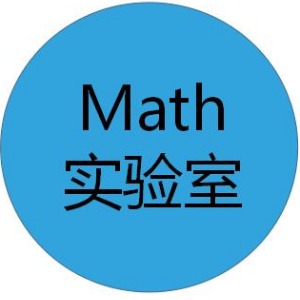设备管理器中的东西如何删除
谢谢!
卸载或者停用,如何操作? 展开
方法和详细的操作步骤如下:
1、第一步,右键单击“计算机”,选择“属性”选项,见下图,转到下面的步骤。
2、第二步,完成上述步骤后,选择“设备管理器”选项,见下图,转到下面的步骤。
3、第三步,完成上述步骤后,在设备管理器界面中卸载设备,以“声音,视频和游戏控制器”为例,见下图,转到下面的步骤。
4、第四步,完成上述步骤后,单击“声音,视频和游戏控制器”前面的三角形,选择设备,然后准备卸载,见下图,转到下面的步骤。
5、第五步,完成上述步骤后,右键单击设备,然后选择“卸载”选项,见下图,转到下面的步骤。
6、第六步,完成上述步骤后,提示确认设备卸载界面,单击“确定”按钮,见下图,转到下面的步骤。
7、第七步,完成上述步骤后,正常卸载设备,重新启动计算机,将提示找不到相应的设备,单击“确定”按钮,见下图,转到下面的步骤。
8、第八步,完成上述步骤后,再次进入“设备管理器”,发现之前的设备已经成功卸载,见下图。这样,就解决了这个问题了。
1、首先进入系统设备管理器:鼠标右键计算机,选择属性:
2、在弹出界面左边的菜单中,选择设备管理器,进入到了设备管理器的界面。
3、在系统设备管理器界面卸载某一设备。以声音,视频和游戏控制器为例:
4、点开声音,视频和游戏控制器前面的三角形,选择设备High Definition Audio,准备卸载:
5、鼠标右键单击设备High Definition Audio,选择卸载:
6、提示确认设备卸载界面,选择确定:
7、将全部High Definition Audio设备都正常卸载完,重新启动计算机,会提示找不到conexant音频设备,应用程序无法正常运行,选择确定:
8、再次进入系统设备管理器查看,声音,视频和游戏控制器已经被卸载:完成。
右击,属性,停用这个设备